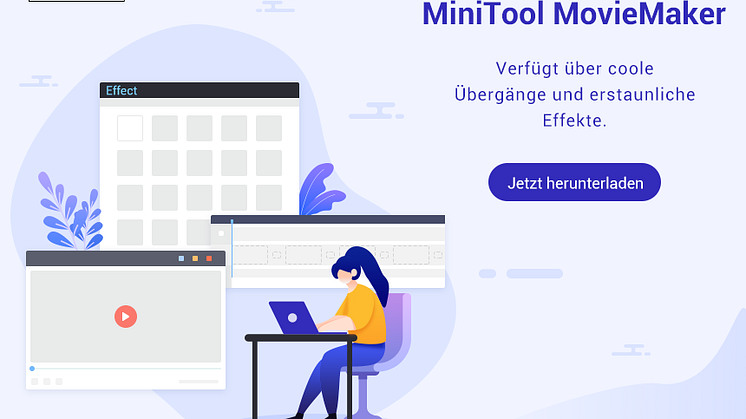Pressemitteilung -
AAC vs. M4A: Unterschiede und wie man AAC in M4A konvertiert
Überblick über AAC
Was ist AAC? AAC, kurz für Advanced Audio Coding, ist ein Audiocodierungsstandard für verlustbehaftete digitale Audiokomprimierung. Es basiert im Wesentlichen auf dem MPEG-4-Standard und entfernt bzw. komprimiert Informationen, die das menschliche Ohr nicht wahrnehmen kann.
Außerdem wurde AAC als Nachfolger des MP3-Formats entwickelt und bietet bei gleicher Bitrate eine höhere Klangqualität als MP3. Apple ist einer der größten Nutzer dieses Formats. Wenn Sie einen iPod oder ein iPhone verwenden, finden Sie dort häufig AAC-Dateien, da AAC das Standard-Audioformat von iTunes ist.
Einführung in M4A
M4A ist ein von Apple entwickeltes und vermarktetes Audioformat. M4A ist kein offizielles MPEG-4-Dateiformat und unterstützt daher Videos nicht. Dieses Format kann zur Speicherung verschiedener Arten von Audioinhalten verwendet werden, darunter Songs und Hörbücher. Seit 2007 wird Musik, die über den iTunes Store gekauft wird, im M4A-Format gespeichert.
Der Hauptvorteil von M4A ist, dass es eine verlustfreie Komprimierung unterstützt (wenn es mit ALAC kodiert ist). Das bedeutet, dass komprimierte M4A-Dateien noch in die ursprüngliche Qualität dekodiert werden können. Außerdem enthalten M4A-Dateien im Gegensatz zu anderen Dateien keinen DRM-Schutz (Digital Rights Management), was bedeutet, dass sie weniger Einschränkungen haben.
AAC vs. M4A
Die folgende Tabelle zeigt die wichtigsten Informationen zu AAC vs. M4A:
| AAC | M4A | |
| Definition | Audiocodierungsstandard | Dateierweiterung für Audiodateien |
| Typ | Codierungssystem | Datei-Container |
| Standard | MPEG-2 und MPEG-4 | MPEG-4 |
| Codec | Ja | Nein |
| Komprimierung | Verlustbehaftete Komprimierung | Verlustbehaftete sowie verlustfreie Komprimierung, anhängig vom verwendeten Codec |
Lesen Sie weiter, um mehr über den Vergleich zwischen AAC und M4A zu erfahren.
AAC vs. M4A: Ähnlichkeiten
Es gibt Ähnlichkeiten zwischen AAC und M4A, da die beiden Formate häufig zusammen verwendet werden. Die beiden Audioformate können in MP3 konvertiert werden und haben eine schlechte Kompatibilität. Sie werden hauptsächlich in iTunes, iPod sowie anderen Apple-Geräten verwendet und lassen sich nicht auf vielen anderen Geräten abspielen.
M4A vs. AAC: Unterschiede
In diesem Abschnitt geht es hauptsächlich um die Unterschiede zwischen AAC und M4A.
Der Hauptunterschied zwischen AAC und M4A besteht darin, dass AAC ein Audiocodec ist, während M4A eine Dateierweiterung darstellt. AAC kann die Größe der Audiodateien reduzieren, ohne die Klangqualität zu beeinträchtigen. Während der Komprimierung können einige Daten jedoch verloren gehen. M4A ist lediglich ein Dateicontainer, der oft vom AAC-Codec verwendet wird.
Außerdem sind M4A-Dateien Teil des MPEG-4-Audiosystems, während AAC Teil der MPEG-2- und MPEG-4-Spezifikationen ist. Zusätzlich zum AAC-Codec können M4A-Dateien mit dem verlustfreien ALAC-Codec codiert werden. AAC ist immer ein verlustbehafteter Codec.
Da iTunes das AAC-Format weit verbreitet nutzt, wird auch das Dateierweiterungsformat M4A auf derselben Plattform häufig verwendet. Das Besondere an M4A-Dateien ist, dass sie sowohl verlustbehaftete als auch verlustfreie Kompressionsformate speichern können. Manchmal müssen M4A-Dateien umbenannt werden, um auf sie zugreifen zu können, da einige Plattformen das angegebene Dateierweiterungsformat möglicherweise nicht unterstützen.
Die Dateigröße hängt mit der Bitrate zusammen: Je höher die Bitrate, desto größer die Datei und desto besser die Klangqualität. M4A kann bei gleicher Bitrate Audiodateien mit kleinerer Dateigröße komprimieren. Die Stereo-Bitrate von M4A-Dateien liegt normalerweise bei 128 kbps, 192 kbps oder 256 kbps, während die Stereo-Bitrate von AAC meist bei 64 kbps, 128 kbps oder 256 kbps liegt.
AAC vs. M4A: Welches ist besser
Nachdem Sie ein grundlegendes Verständnis des Vergleichs von AAC und M4A haben, fragen Sie sich vielleicht, welches Format besser geeignet ist: AAC oder M4A?
Ist AAC besser als M4A? Die Antwort lautet: Es kommt darauf an. AAC ist ein Audiocodec, während M4A nur ein Audiodateicontainer ist. Wenn Sie einen Codec verwenden möchten, wählen Sie einfach AAC.
Da M4A sowohl mit einem verlustbehafteten als auch mit einem verlustfreien Codec verwendet werden kann, ist M4A eine bessere Wahl, wenn Sie Audiodateien verlustfrei komprimieren möchten.
Verwandter Artikel: Top 4 Methoden: So komprimieren Sie Videos ohne Qualitätsverlust.
Kurz gesagt: Wählen Sie AAC oder M4A je nach Ihren individuellen Bedürfnissen aus.
Wie man AAC in M4A oder umgekehrt konvertiert
Wenn Sie eine Konvertierung zwischen AAC und M4A durchführen möchten, können Ihnen folgende Konvertierungstools helfen:
- MiniTool Video Converter
- iTunes
- Wondershare UniConverter
- Zamzar
Wie kann man AAC in M4A oder umgekehrt konvertieren?
AAC in M4A oder M4A in AAC unter Windows konvertieren
MiniTool Video Converter ist eine optimale Lösung für Sie, egal ob Sie AAC in M4A oder M4A in AAC konvertieren möchten. Es handelt sich um einen umfassenden Dateikonverter, mit dem Sie nicht nur Dateien in verschiedenen Audio- und Videoformaten konvertieren, sondern auch Videos von beliebten Plattformen wie Instagram, Twitter, YouTube, TikTok und Facebook herunterladen.
Zudem unterstützt MiniTool Video Converter die Bildschirmaufnahme und Videokomprimierung. Sie können damit nahezu alle Aktivitäten auf dem Bildschirm wie Gameplay, Online-Meetings und Videoanrufe aufzeichnen.
Im Folgenden finden Sie eine Anleitung, wie Sie mit MiniTool Video Converter AAC in M4A konvertieren können:
Schritt 1. Laden Sie MiniTool Video Converter mit der untenstehenden Schaltfläche herunter und installieren Sie das Programm auf Ihrem Windows-PC.

Schritt 2. Starten Sie das Programm und klicken Sie auf der Startseite Video konvertieren auf die Option Dateien hinzufügen, um das zu konvertierende AAC-Datei zu importieren. Alternativ können Sie auf den mittleren Bereich klicken.
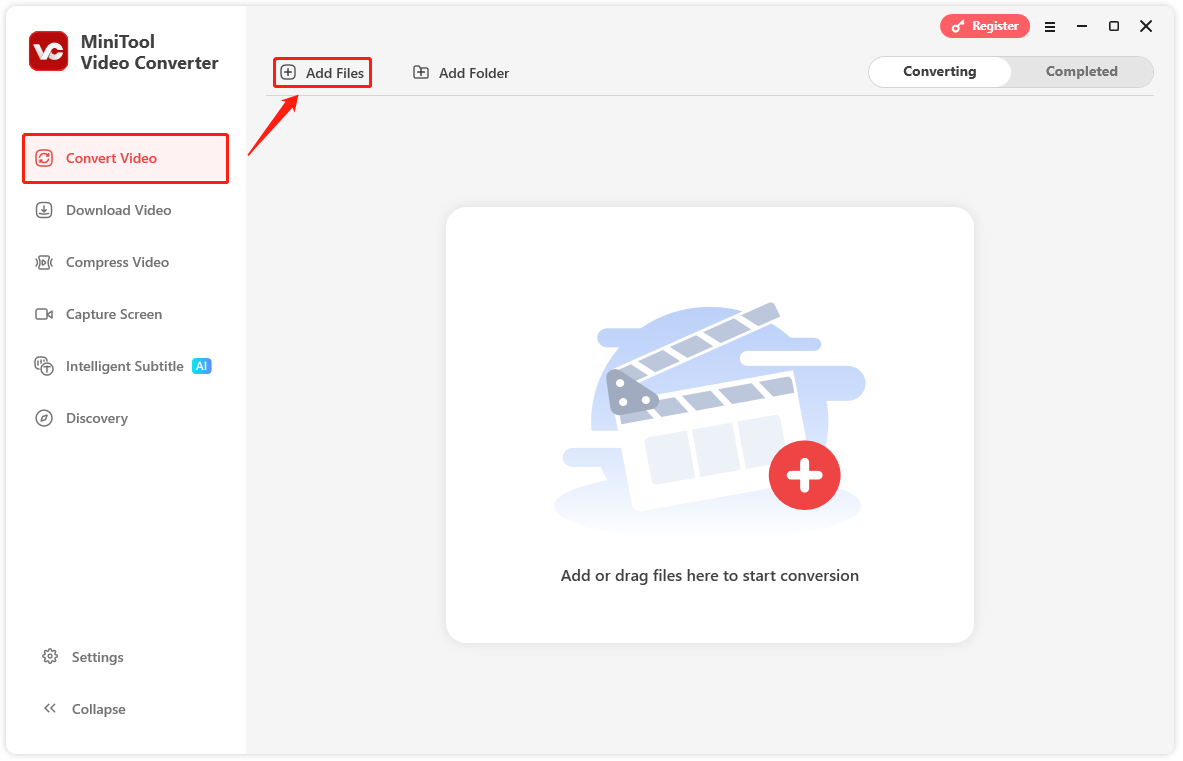
Schritt 3. Legen Sie anschließend M4A als Ausgabeformat fest, indem Sie auf das Zahnradsymbol klicken und im neuen Fenster zur Registerkarte Audio wechseln. Darüber hinaus können Sie im rechten Bereich eine Qualitätsstufe wählen.
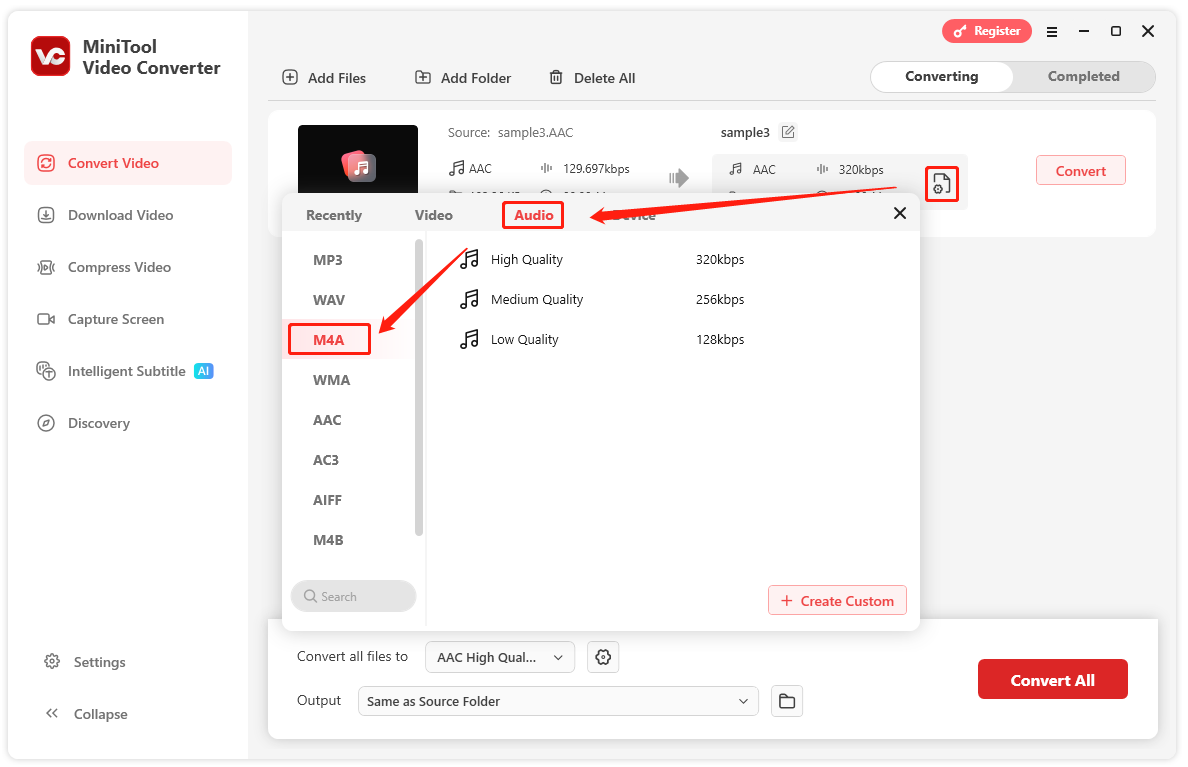
Schritt 4. Erweitern Sie die Option Ausgabe, indem Sie auf den Pfeil daneben klicken. Dort können Sie einen Speicherort für die Ausgabedatei auswählen. Klicken Sie dann auf die Schaltfläche Konvertieren, um die Konvertierung von AAC in M4A zu starten.
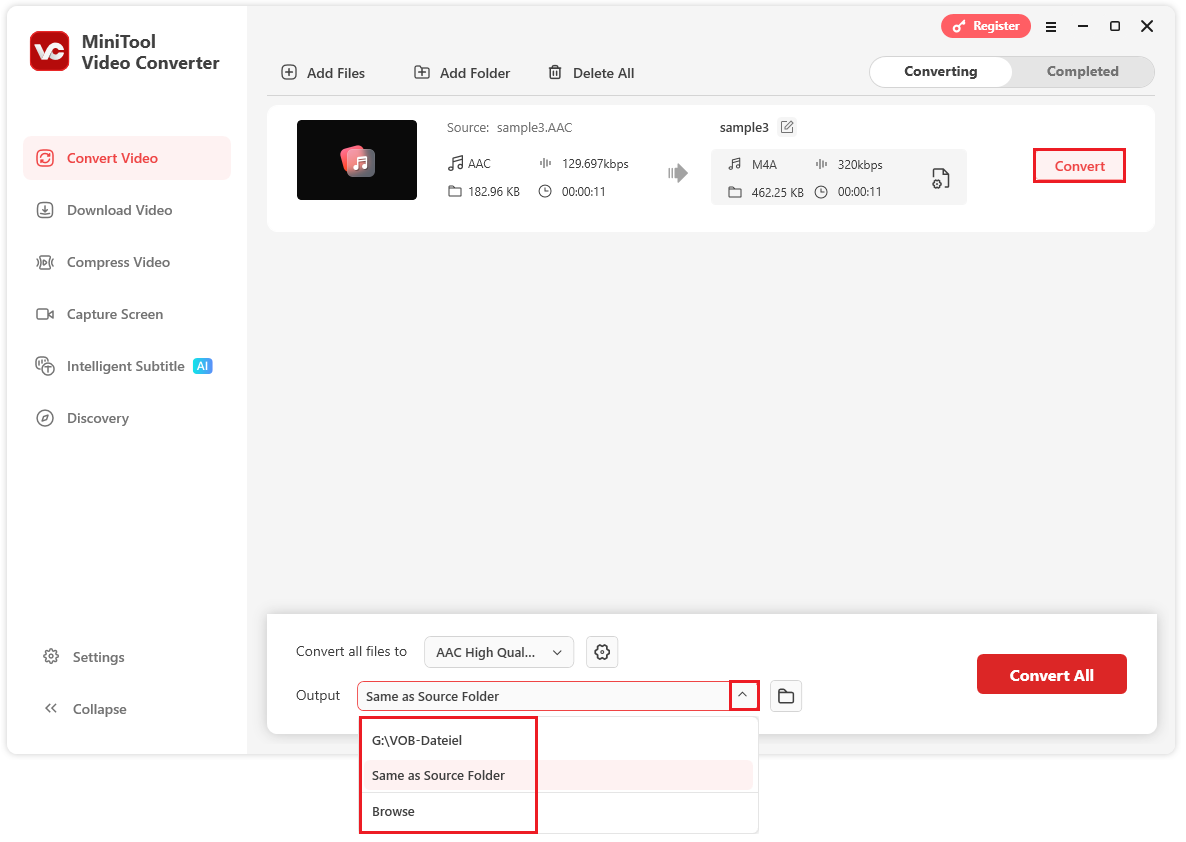
Schritt 5. Nach einigen Sekunden wird die AAC-Datei erfolgreich ins M4A-Format umgewandelt. Die konvertierte M4A-Datei wird unter Abgeschlossen aufgelistet, wo Sie durch einen Klick auf das entsprechende Symbol die M4A-Datei abspielen oder lokal finden können.
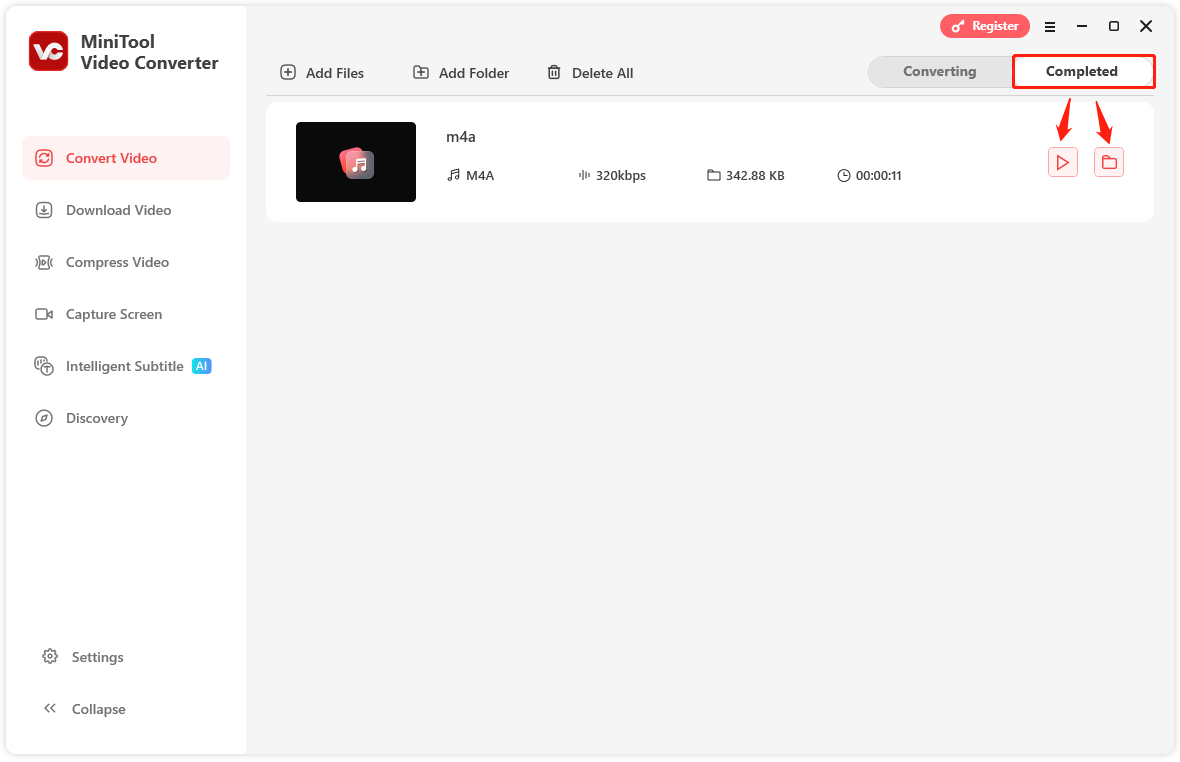
Weitere nützliche Funktionen von MiniTool Video Converter:
- 100% kostenlos und enthält weder Bundles noch Werbung oder Wasserzeichen.
- Unterstützt mehr als 1.000 Dateiformate, darunter MP4, MKV, MOV, FLV, AAC, M4A, WMA, OGG und weitere.
- Ermöglicht die Stapelkonvertierung von bis zu fünf Dateien.
- Unterstützt die Anpassung verschiedener Parameter für Ausgabedateien.
AAC in M4A oder M4A in AAC auf dem Mac konvertieren
Wenn Sie ein Mac-Nutzer sind, können Sie iTunes zur Konvertierung von M4A in AAC verwenden. Beachten Sie jedoch, dass iTunes keine Konvertierung von AAC in M4A unterstützt. iTunes ist einer der beliebtesten Mediaplayer und Dateisynchronisierungsdienste der ganzen Welt. Mit iTunes können Sie Lieder zwischen komprimierten und unkomprimierten Formaten konvertieren.
So konvertieren Sie M4A in AAC mit iTunes:
Schritt 1. Öffnen Sie iTunes, klicken Sie in der oberen Symbolleiste auf Bearbeiten und wählen Sie Einstellungen.
Schritt 2. Klicken Sie im Popup-Fenster unter Allgemein auf Importeinstellungen.
Schritt 3. Erweitern Sie anschließend Importieren mit und wählen Sie AAC-Codierer aus. Sie können auch eine geeignete Bitrate aus dem Menü Einstellung auswählen. Je höher die Bitrate ist, desto besser ist die Audioqualität. Die durchschnittliche Bitrate beträgt 128 kbit/s.
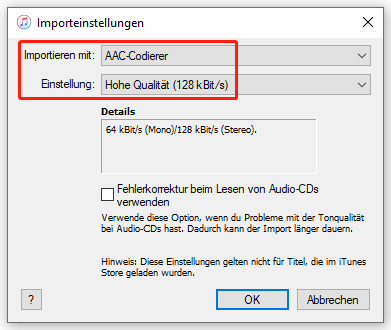
Schritt 4. Navigieren Sie zur Mediathek und erweitern Sie die Kategorie Titel, um die zu konvertierende M4A-Datei auszuwählen.
Schritt 5. Um den M4A-Titel ins AAC-Format umzuwandeln, klicken Sie oben links auf Datei und wählen Sie Konvertieren > AAC-Version erstellen.
Nach kurzer Zeit wird die Konvertierung von M4A in AAC erfolgreich abgeschlossen. Die konvertierte Datei befindet sich in der Mediathek direkt neben der Originaldatei.
Wenn Sie AAC in M4A auf dem Mac konvertieren möchten, können Sie einen anderen nützlichen Konverter – Wondershare UniConverter – verwenden. Dieser Videokonverter unterstützt die Konvertierung von Videos in VR-Format, die Umwandlung von DVDs/VCDs in MP4 und das Brennen von Musik auf DVD. Allerdings erlaubt die Testversion nur, ein Drittel der Länge von 4K-Videos zu konvertieren. Wenn Sie die gesamte Datei konvertieren möchten, müssen Sie die kostenpflichtige Version des Produkts erwerben.
So konvertieren Sie AAC in M4A mit Wondershare UniConvert:
Schritt 1. Laden Sie Wondershare UniConverter herunter und installieren Sie das Programm auf Ihrem PC.
Schritt 2. Nachdem Sie diesen Konverter geöffnet haben, klicken Sie links auf Konverter.
Schritt 3. Importieren Sie Ihre AAC-Datei in das Programm, die Sie konvertieren möchten, indem Sie auf + Datei hinzufügen klicken.
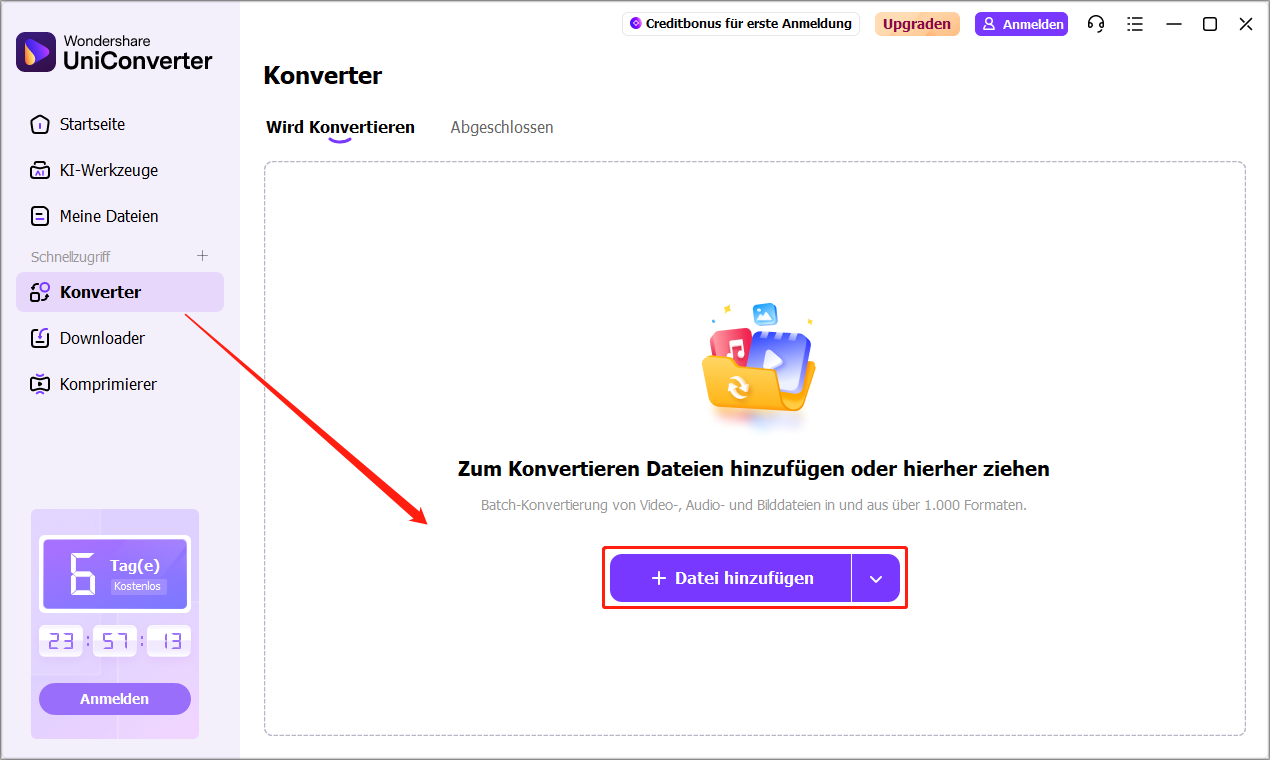
Schritt 4. Klicken Sie auf den Pfeil neben dem Ausgabeformat und wechseln Sie im Popup-Fenster zur Registerkarte Audio. Dort können Sie M4A als Ausgabeformat festlegen.

Links
- AAC vs. AC3: Wie man zwischen AAC und AC3 konvertiert
- M4A vs. MP3: Was sind die Unterschiede und was ist besser?
- Wie kann man 4K-Videos in MKV einfach umwandeln – 2 bewährte Methoden
- Umfassende Anleitung – M4A in AC3 konvertieren [Online & Offline]
- So konvertieren Sie WAV kostenlos in M4A – 3 schnelle Methoden
Themen
MiniTool® Software Ltd. ist ein professionelles Software-Entwicklungsunternehmen und stellt den Kunden komplette Business-Softwarelösungen zur Verfügung. Die Bereiche fassen Datenwiederherstellung, Datenträgerverwaltung, Datensicherheit und den bei den Leuten aus aller Welt immer beliebteren YouTube-Downloader sowie Videos-Bearbeiter. Bis heute haben unsere Anwendungen weltweit schon über 40 Millionen Downloads erreicht. Unsere Innovationstechnologie und ausgebildeten Mitarbeiter machen ihre Beiträge für Ihre Datensicherheit und -integrität.